Дата публикации:
07.02.2024

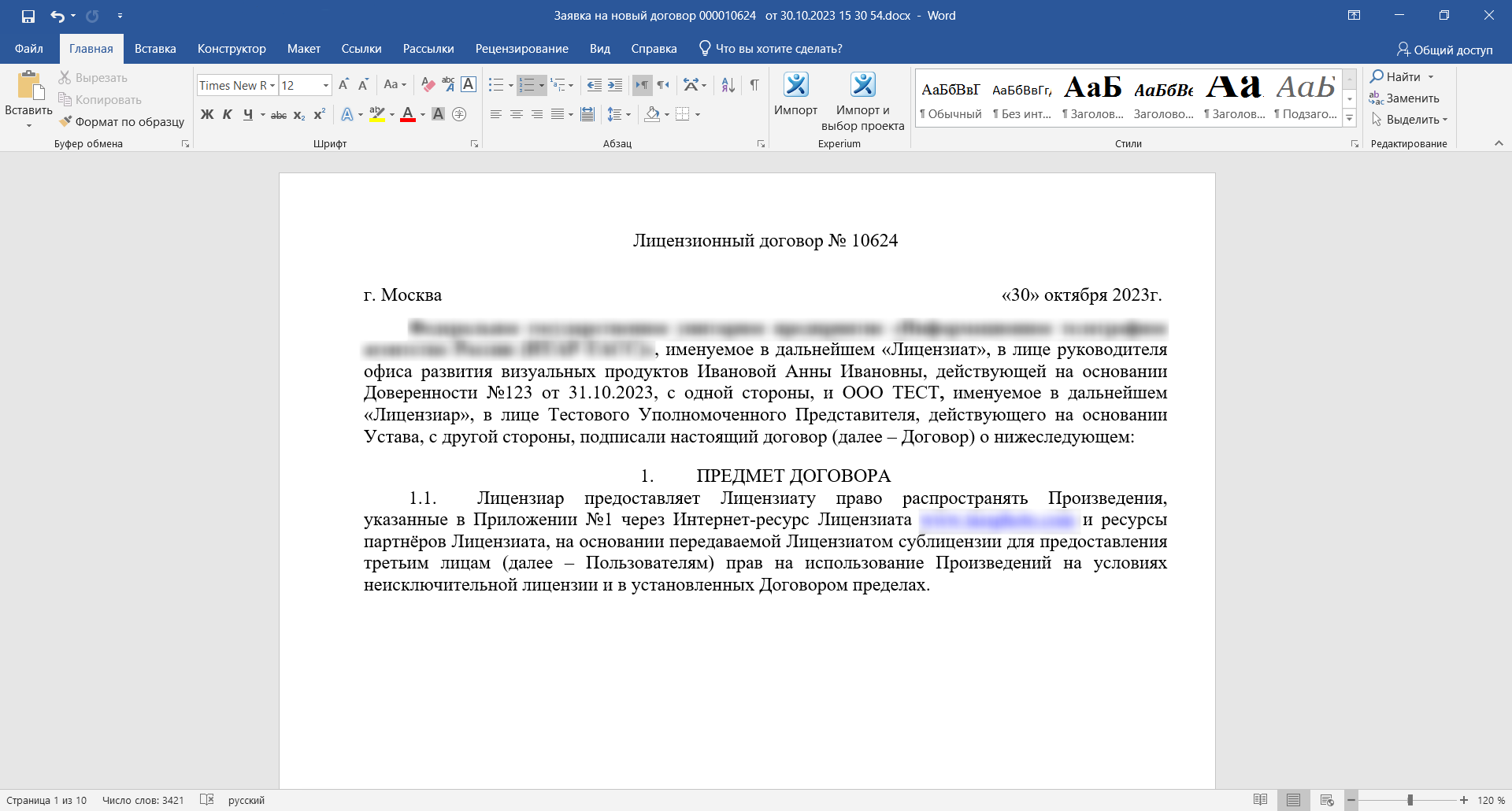
Пример документа для печати
Необходимо создать вот такой макет: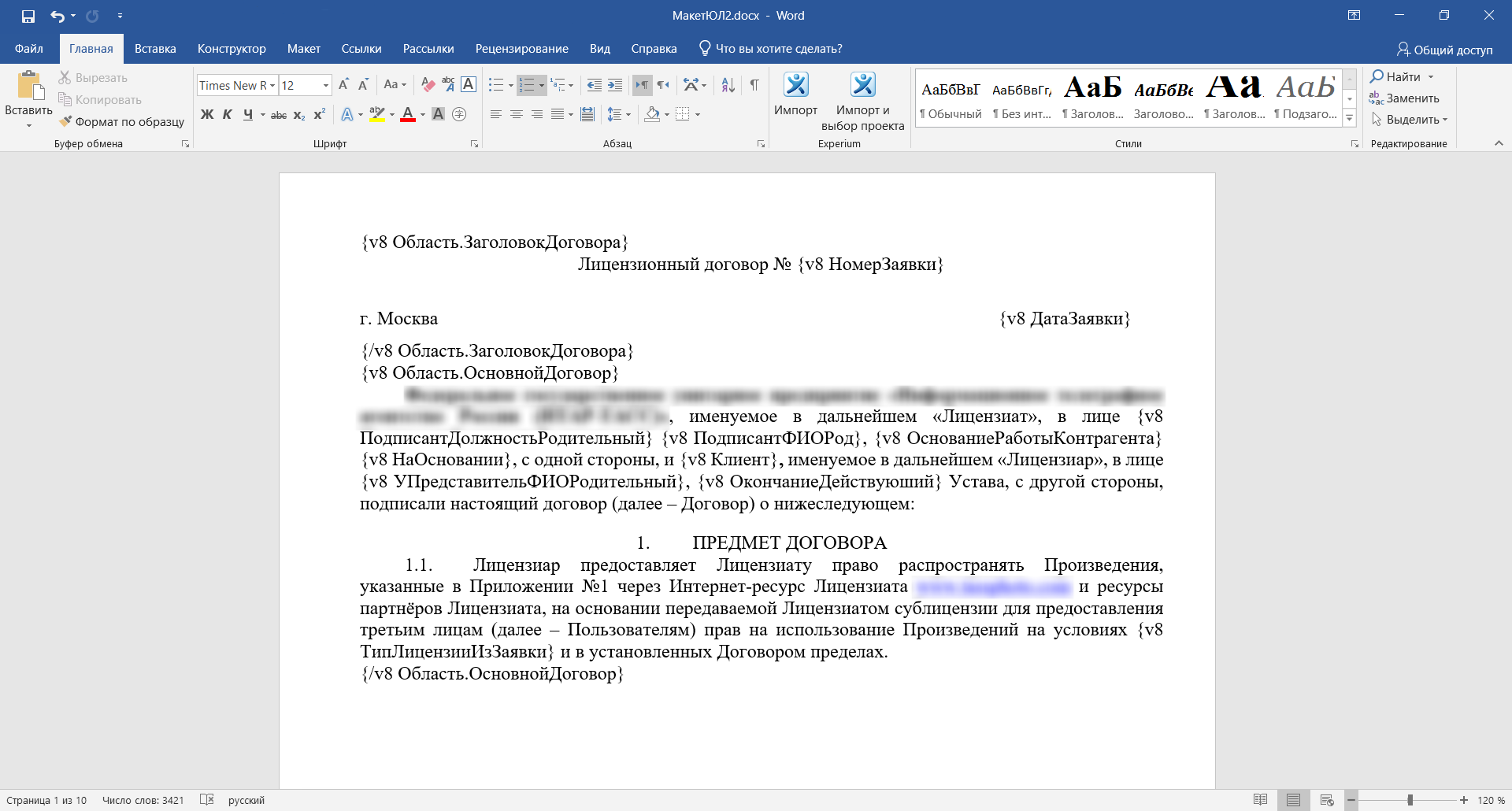
Макет для документа
Затем создаем внешнюю обработку, добавляем макет типа «Двоичные данные» и загружаем в него созданный ранее макет Word.
МассивНазначений = Новый Массив;
МассивНазначений.Добавить("Документ.ТАСС_ЗаявкаНаДоговор");

РегистрационныеДанные.Вставить("Вид", "ПечатнаяФорма");
РегистрационныеДанные.Вставить("Назначение", МассивНазначений);
В таблицу команд нужно добавить команду печати: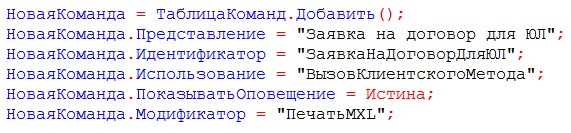
НоваяКоманда = ТаблицаКоманд.Добавить(); НоваяКоманда.Представление = "Заявка на договор для ЮЛ"; НоваяКоманда.Идентификатор = "ЗаявкаНаДоговорДляЮЛ"; НоваяКоманда.Использование = "ВызовКлиентскогоМетода"; НоваяКоманда.ПоказыватьОповещение = Истина; НоваяКоманда.Модификатор = "ПечатьMXL";Теперь переходим в модуль формы обработки, в нем мы и будем описывать процедуры печати. Создаём экспортную процедуру «Печать». В данном случае документ после создания автоматически не открывается, а добавляется в присоединенные файлы объекта конфигурации.
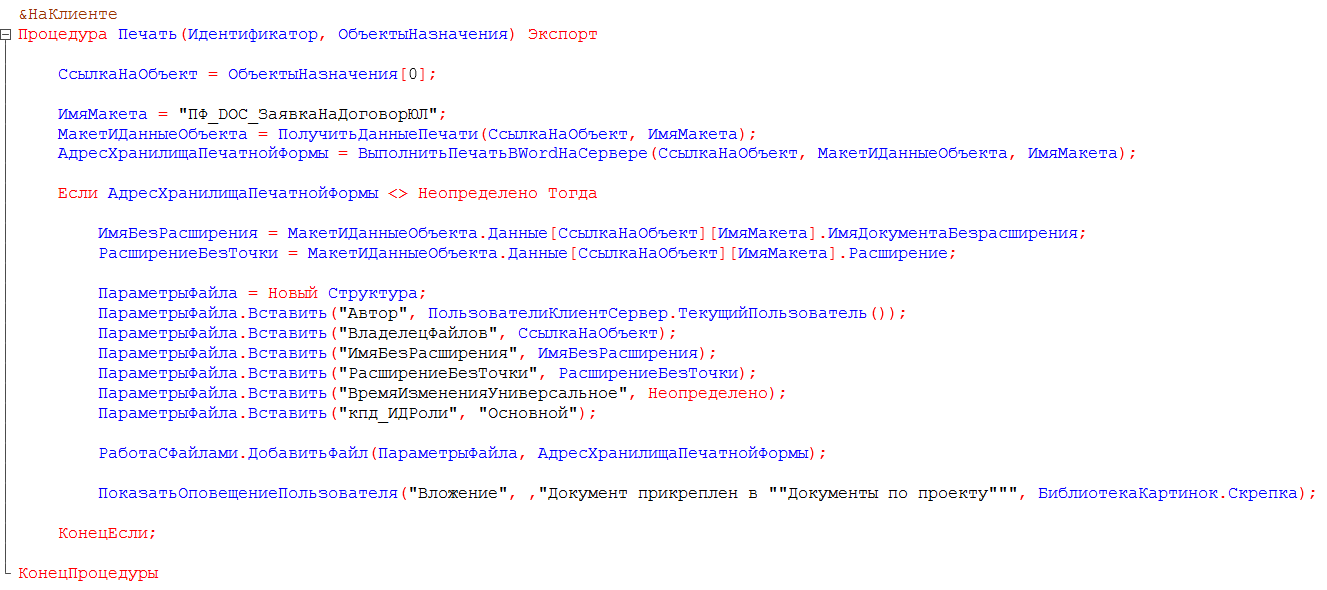
&НаКлиенте Процедура Печать(Идентификатор, ОбъектыНазначения) ЭкспортПри этом функция ПолучитьДанныеПечати возвращает структуру с данными макета и значениями параметров, используемых в макете печатной формы. Для получения значения параметров в данном случае используется функция ПолучитьДанныеОбъекта, которая возвращает структуру, где ключ – название параметра из макета, а значение – это значение данного параметра.
СсылкаНаОбъект = ОбъектыНазначения[0];
ИмяМакета = "ПФ_DOC_ЗаявкаНаДоговорЮЛ"; МакетИДанныеОбъекта = ПолучитьДанныеПечати(СсылкаНаОбъект, ИмяМакета); АдресХранилищаПечатнойФормы = ВыполнитьПечатьВWordНаСервере(СсылкаНаОбъект, МакетИДанныеОбъекта, ИмяМакета);
Если АдресХранилищаПечатнойФормы <> Неопределено Тогда
ИмяБезРасширения = МакетИДанныеОбъекта.Данные[СсылкаНаОбъект][ИмяМакета].ИмяДокументаБезрасширения; РасширениеБезТочки = МакетИДанныеОбъекта.Данные[СсылкаНаОбъект][ИмяМакета].Расширение;
ПараметрыФайла = Новый Структура; ПараметрыФайла.Вставить("Автор", ПользователиКлиентСервер.ТекущийПользователь()); ПараметрыФайла.Вставить("ВладелецФайлов", СсылкаНаОбъект); ПараметрыФайла.Вставить("ИмяБезРасширения", ИмяБезРасширения); ПараметрыФайла.Вставить("РасширениеБезТочки", РасширениеБезТочки) ПараметрыФайла.Вставить("ВремяИзмененияУниверсальное", Неопределено); ПараметрыФайла.Вставить("кпд_ИДРоли", "Основной");
РаботаСФайлами.ДобавитьФайл(ПараметрыФайла, АдресХранилищаПечатнойФормы);
ПоказатьОповещениеПользователя("Вложение", ,"Документ прикреплен в ""Документы по проекту""", БиблиотекаКартинок.Скрепка);
КонецЕсли;
КонецПроцедуры

НаСервере Функция ПолучитьДанныеПечати(Знач СсылкаНаОбъект, Знач ИмяМакета)Для того чтобы вывести области в документ и заполнить параметры, опишем функцию ВыполнитьПечатьВWordНаСервере:
ДанныеОбъектаПоМакетам = Новый Соответствие; ДанныеОбъектаПоМакетам.Вставить(ИмяМакета, ПолучитьДанныеОбъекта(СсылкаНаОбъект))
ДанныеПоВсемОбъектам = Новый Соответствие; ДанныеПоВсемОбъектам.Вставить(СсылкаНаОбъект, ДанныеОбъектаПоМакетам);
ОписаниеОбластей = Новый Соответствие; ОписаниеОбластей.Вставить(ИмяМакета, ПолучитьОписаниеОбластейМакетаОфисногоДокумента()); ТипыМакетов = Новый Соответствие; // Для обратной совместимости. ТипыМакетов.Вставить(ИмяМакета, "DOC"); ДвоичныеДанныеМакета = РеквизитФормыВЗначение("Объект").ПолучитьМакет(ИмяМакета); ДвоичныеДанныеМакетов = Новый Соответствие; ДвоичныеДанныеМакетов.Вставить(ИмяМакета, ДвоичныеДанныеМакета);;
Макеты = Новый Структура; Макеты.Вставить("ОписаниеОбластей", ОписаниеОбластей); Макеты.Вставить("ТипыМакетов", ТипыМакетов); // Для обратной совместимости. Макеты.Вставить("ДвоичныеДанныеМакетов", ДвоичныеДанныеМакетов);
Результат = Новый Структура;
Результат.Вставить("Данные", ДанныеПоВсемОбъектам); Результат.Вставить("Макеты", Макеты);
Возврат Результат;
КонецФункции
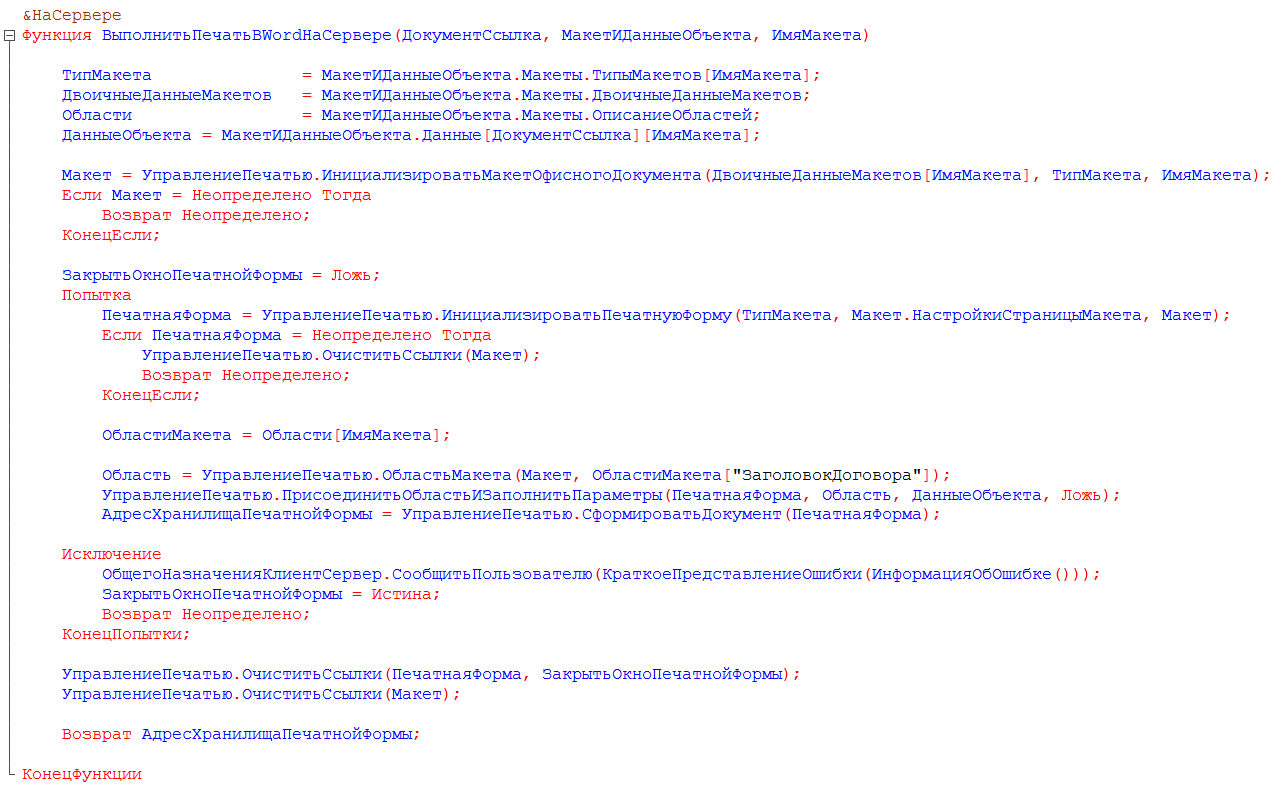
&НаСервере Функция ВыполнитьПечатьВWordНаСервере(ДокументСсылка, МакетИДанныеОбъекта, ИмяМакета)Эта функция возвращает адрес хранилища печатной формы для прикрепления полученного файла к присоединенным.
ТипМакета = МакетИДанныеОбъекта.Макеты.ТипыМакетов[ИмяМакета]; ДвоичныеДанныеМакетов = МакетИДанныеОбъекта.Макеты.ДвоичныеДанныеМакетов; Области = МакетИДанныеОбъекта.Макеты.ОписаниеОбластей; ДанныеОбъекта = МакетИДанныеОбъекта.Данные[ДокументСсылка][ИмяМакета];
Макет = УправлениеПечатью.ИнициализироватьМакетОфисногоДокумента(ДвоичныеДанныеМакетов[ИмяМакета], ТипМакета, ИмяМакета); Если Макет = Неопределено Тогда Возврат Неопределено; КонецЕсли;
ЗакрытьОкноПечатнойФормы = Ложь; Попытка ПечатнаяФорма = УправлениеПечатью.ИнициализироватьПечатнуюФорму(ТипМакета, Макет.НастройкиСтраницыМакета, Макет); Если ПечатнаяФорма = Неопределено Тогда УправлениеПечатью.ОчиститьСсылки(Макет); Возврат Неопределено; КонецЕсли;
ОбластиМакета = Области[ИмяМакета];
Область = УправлениеПечатью.ОбластьМакета(Макет, ОбластиМакета["ЗаголовокДоговора"]); УправлениеПечатью.ПрисоединитьОбластьИЗаполнитьПараметры(ПечатнаяФорма, Область, ДанныеОбъекта, Ложь); АдресХранилищаПечатнойФормы = УправлениеПечатью.СформироватьДокумент(ПечатнаяФорма);
Исключение ОбщегоНазначенияКлиентСервер.СообщитьПользователю(КраткоеПредставлениеОшибки(ИнформацияОбОшибке())); ЗакрытьОкноПечатнойФормы = Истина; Возврат Неопределено; КонецПопытки;
УправлениеПечатью.ОчиститьСсылки(ПечатнаяФорма, ЗакрытьОкноПечатнойФормы); УправлениеПечатью.ОчиститьСсылки(Макет);
Возврат АдресХранилищаПечатнойФормы;
КонецФункции

Текст, который должен начинаться с новой страницы
Во-вторых, необходимо воспользоваться функцией разрыв страницы, только так текст не будет съезжать и всегда будет выглядеть аккуратно.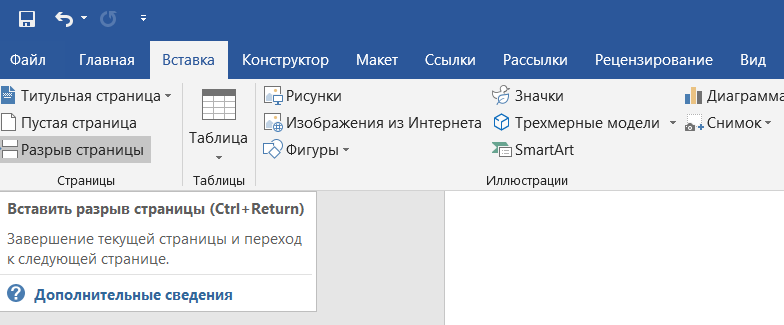
Функция "Разрыв страницы"
Теперь разберем, как вывести нумерованные списки в печатную форму, когда один или несколько пунктов этого списка выводятся по условию.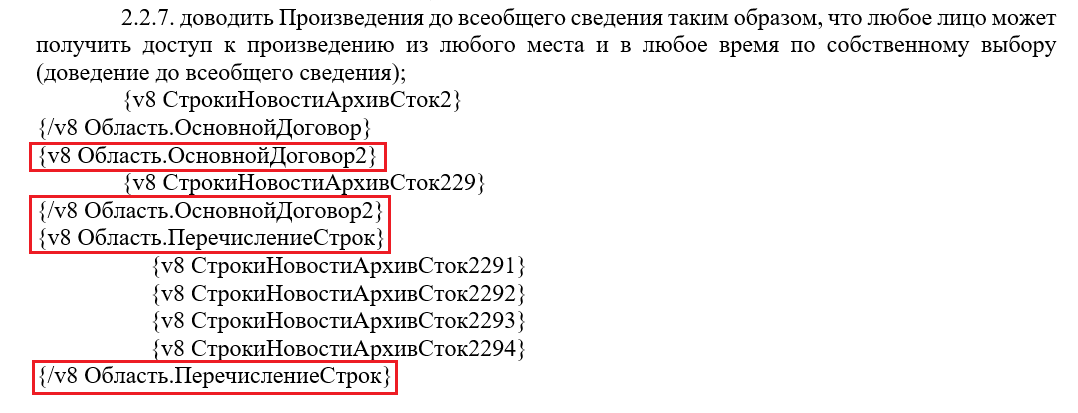
Нумерование списков в печатной форме
В данном варианте строки генерируются программно. Предполагаем, что строка {v8 СтрокиНовостиАрхивСток229} выводится по одному условию, а строки {v8 СтрокиНовостиАрхивСток2291}, {v8 СтрокиНовостиАрхивСток2292}, {v8 СтрокиНовостиАрхивСток2293}, {v8 СтрокиНовостиАрхивСток2294} выводятся, если выполняется другое условие. В коде прописываем получение этих строк: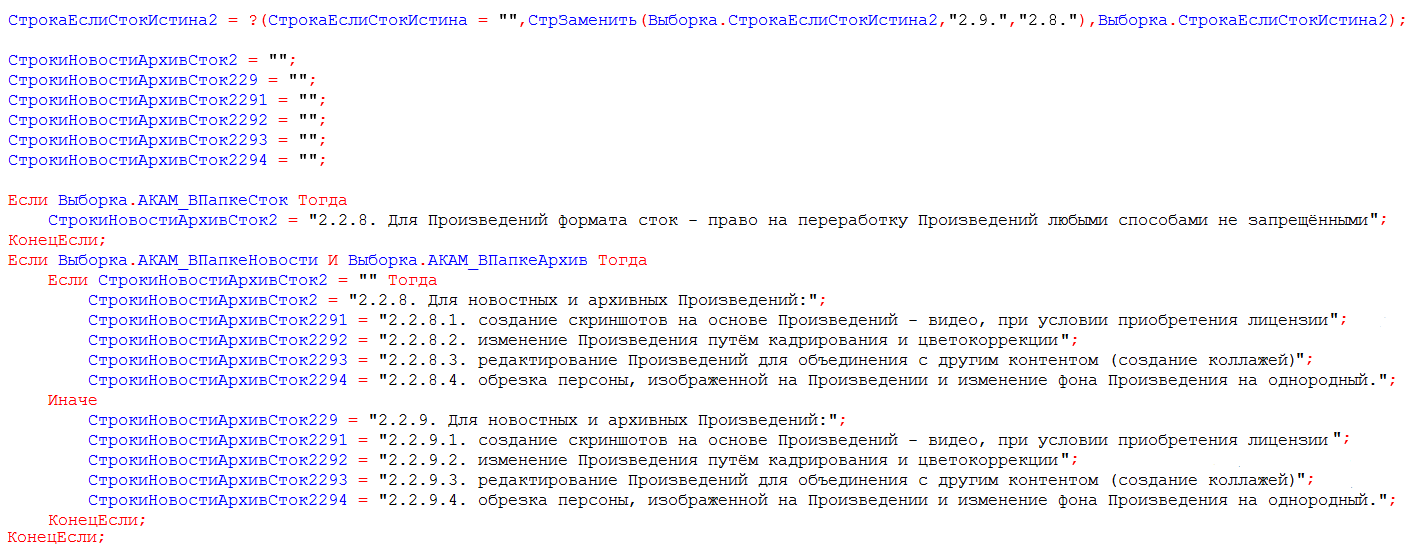
СтрокаЕслиСтокИстина2 = ?(СтрокаЕслиСтокИстина = "",СтрЗаменить(Выборка.СтрокаЕслиСтокИстина2,"2.9.","2.8."),Выборка.СтрокаЕслиСтокИстина2);Так же прописываем условия присоединения областей:
СтрокиНовостиАрхивСток2 = ""; СтрокиНовостиАрхивСток229 = ""; СтрокиНовостиАрхивСток2291 = ""; СтрокиНовостиАрхивСток2292 = ""; СтрокиНовостиАрхивСток2293 = ""; СтрокиНовостиАрхивСток2294 = "";
Если Выборка.АКАМ_ВПапкеСток Тогда СтрокиНовостиАрхивСток2 = "2.2.8. Для Произведений формата сток - право на переработку Произведений любыми способами не запрещёнными" ; КонецЕсли; Если Выборка.АКАМ_ВПапкеНовости И Выборка.АКАМ_ВПапкеАрхив Тогда Если СтрокиНовостиАрхивСток2 = "" Тогда СтрокиНовостиАрхивСток2 = "2.2.8. Для новостных и архивных Произведений:"; СтрокиНовостиАрхивСток2291 = "2.2.8.1. создание скриншотов на основе Произведений - видео, при условии приобретения лицензии"; СтрокиНовостиАрхивСток2292 = "2.2.8.2. изменение Произведения путём кадрирования и цветокоррекции"; СтрокиНовостиАрхивСток2293 = "2.2.8.3. редактирование Произведений для объединения с другим контентом (создание коллажей)"; СтрокиНовостиАрхивСток2294 = "2.2.8.4. обрезка персоны, изображенной на Произведении и изменение фона Произведения на однородный."; Иначе СтрокиНовостиАрхивСток229 = "2.2.9. Для новостных и архивных Произведений:"; СтрокиНовостиАрхивСток2291 = "2.2.9.1. создание скриншотов на основе Произведений - видео, при условии приобретения лицензии"; СтрокиНовостиАрхивСток2292 = "2.2.9.2. изменение Произведения путём кадрирования и цветокоррекции"; СтрокиНовостиАрхивСток2293 = "2.2.9.3. редактирование Произведений для объединения с другим контентом (создание коллажей)"; СтрокиНовостиАрхивСток2294 = "2.2.9.4. обрезка персоны, изображенной на Произведении и изменение фона Произведения на однородный."; КонецЕсли; КонецЕсли;

Если ДанныеОбъекта.СтрокиНовостиАрхивСток229 <> "" Тогда Область = УправлениеПечатью.ОбластьМакета(Макет, ОбластиМакета["ОсновнойДоговор2"]); УправлениеПечатью.ПрисоединитьОбластьИЗаполнитьПараметры(ПечатнаяФорма, Область, ДанныеОбъекта, Ложь); КонецЕсли;Вариант с обычными, не сгенерированными сроками можно организовать подобным образом:
Если ДанныеОбъекта.СтрокиНовостиАрхивСток2291 <> "" Тогда Область = УправлениеПечатью.ОбластьМакета(Макет, ОбластиМакета["ПеречислениеСтрок"]); УправлениеПечатью.ПрисоединитьОбластьИЗаполнитьПараметры(ПечатнаяФорма, Область, ДанныеОбъекта, Ложь); КонецЕсли;

Вариант с обычными строками
Соответственно, в данном случае условием видимости областей будет являться заполненность параметра {v8 СтрокаЕслиСтокИстина}:
Если ДанныеОбъекта.СтрокаЕслиСтокИстина <> "" Тогда Область = УправлениеПечатью.ОбластьМакета(Макет, ОбластиМакета["Общая27или26"]); УправлениеПечатью.ПрисоединитьОбластьИЗаполнитьПараметры(ПечатнаяФорма, Область, ДанныеОбъекта, Ложь); Иначе Область = УправлениеПечатью.ОбластьМакета(Макет, ОбластиМакета["Общая26или27"]); УправлениеПечатью.ПрисоединитьОбластьИЗаполнитьПараметры(ПечатнаяФорма, Область, ДанныеОбъекта, Ложь); КонецЕсли;Во многих документах происходит проблема съезжания подписи из-за объема выведенных реквизитов. Подписи всегда должны располагаться на одном уровне. В этой ситуации поможет справиться таблица.
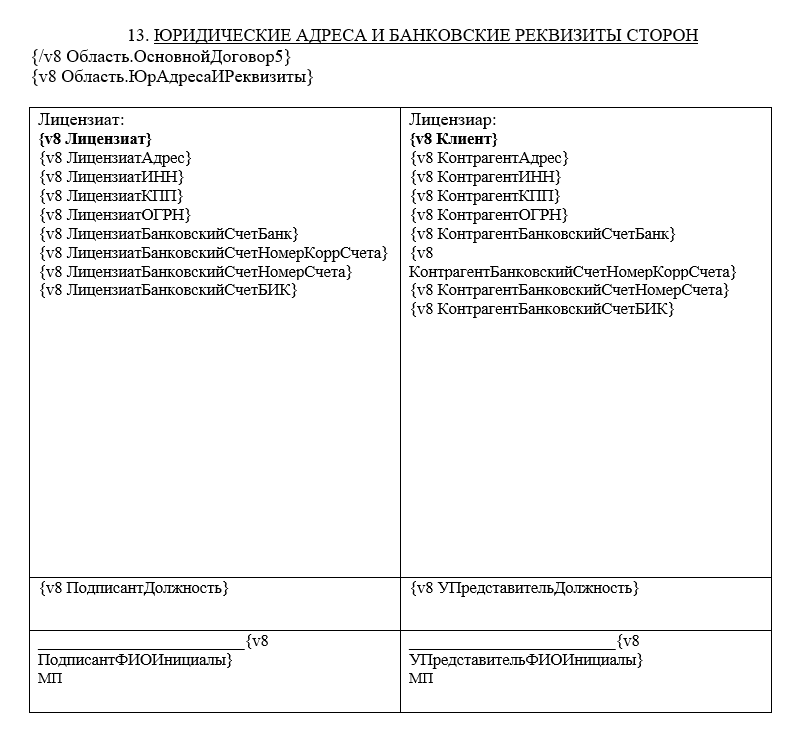
Таблица, чтобы не съезжали подписи
После того, как таблица выглядит аккуратно, и все строки находятся на одинаковом уровне, просто обесцвечиваем её границы.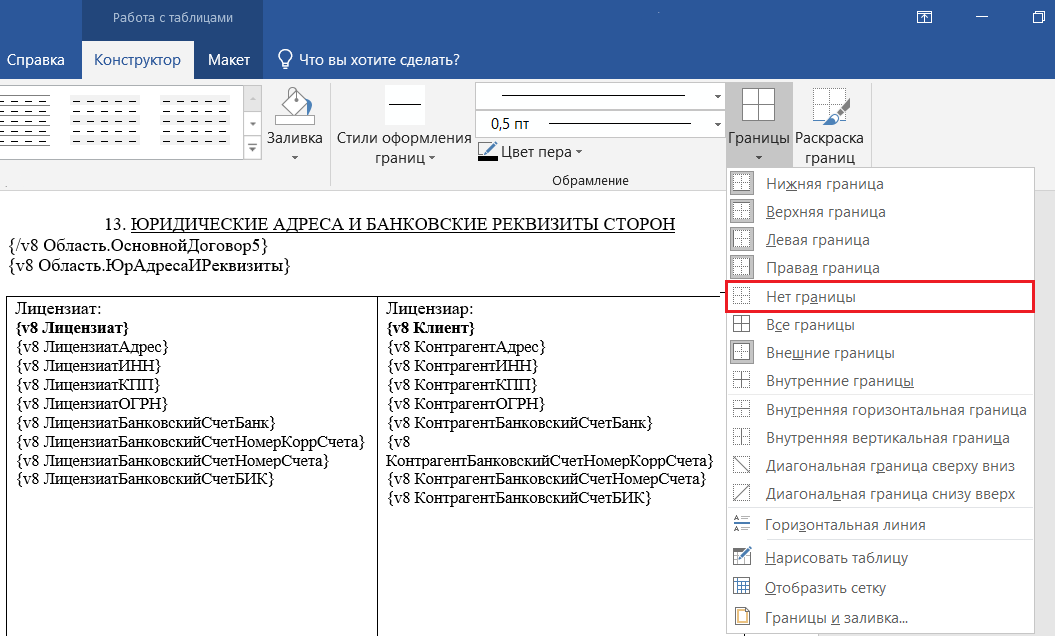
Обесцвечивание границ таблицы
Примеры, описанные в данной статье, можно адаптировать под любую печатную форму Word — это те навыки, которые необходимы для того, чтобы клиент остался доволен проделанной работой и забыл о ручном исправлении документов.